對於一支iPhone結合商務及娛樂多功能
智慧型手機,因iPhone系統屬封閉式
相信對於iTunes軟體操作或剛入手
iPhone方面不太是很熟悉新手,
以下有圖說介紹給大家
有需要分享給大家。
.
.
.
.
一 ﹑首先將iPhone連接電腦,開起iTunes軟體,如還沒iTunes這裡蘋果的網站先安裝註冊開戶後,將電腦重新開機iPhone再連接電腦,iTunes會自動開起偵測到此時會看到【主功能表、回復軟體更新、設定選項、硬碟狀況、同步按鈕、iPhone版本及序號】。
.
二﹑iPhone同步【摘要、資訊、應用程式、音樂、影片、電視節目、Podcast、照片】
1.摘要說明:iPhone相關資訊版本跟序號、回復軟體更新、設定選項、硬碟容量、套用按鈕一般設定,要做軟體版本更新或重刷回復原始設定動作,都在摘要部份動作完成。
.
2.資訊說明:同步iPhone的聯絡資訊、行事曆、備忘錄、書籤、電子郵件帳戶設定,按資訊下面提供 ( outlook,google,windows,yahoo ) 看要那一個,設定後選擇想要同步再按套用按鈕即可。
.
3.應用程式說明:會看到應用程式顯示桌面按下同步按鈕即可,取得應用程成式可到iTunes Store或iPhone Stors下戴有付費跟免付費程式,如用iPhone Stors下戴程式在跟iTunes連接到應用程式按同步就可以完成。
.
4.音樂鈴聲部份:iPhone連接電腦開起iTunes,到主功能選音樂再勾選音樂同步,可選擇同步整個資料音樂或選取同步播放列表按取同步按鈕即可,iTunes有提供音樂(自動)及(手動)同步在主功能摘要選項可自行勾取。
.
5.影片及視訊說明:首先開啟iTunes按下【選擇】到【喜愛設定】,再勾選【影片】選項確認後。
.
再按下【檔案】,【將檔案或資料夾加入資料庫】,選取要加入影片目錄按下開啟。
.
看iTunes畫面檔案就跑到影片選項裡,再到你的iPhone選擇影片勾取要同步影片按下套用就完成,再看一下你手機iPhone桌面點選iPod再點選視訊就看影片囉!
.
6.電影節目及Podcats說明:這兩個需透過iTunes 裡,的iTunes Store提供內容有付費跟免付費,建議選擇免付費下戴不喜歡在砍掉就好了,下戴好檔案再連接iPhone跟上面影片同步步驟作就可以。
.
7.同步照片說明:可先建立資料夾把要同步照片都放置資料夾裡,在iTunes到你的iPhone選擇【照片】選取建立要同步資料後,按下【套用同步】就完成再來看一下你手機iPhone桌面點選相簿就顯示同步好照片。
.
.
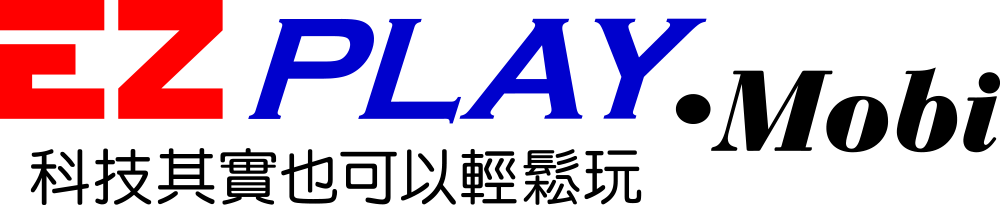

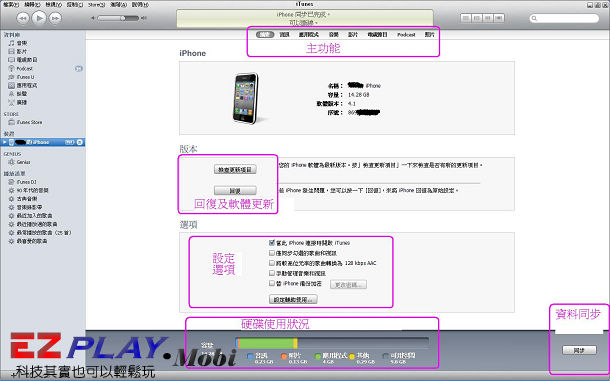
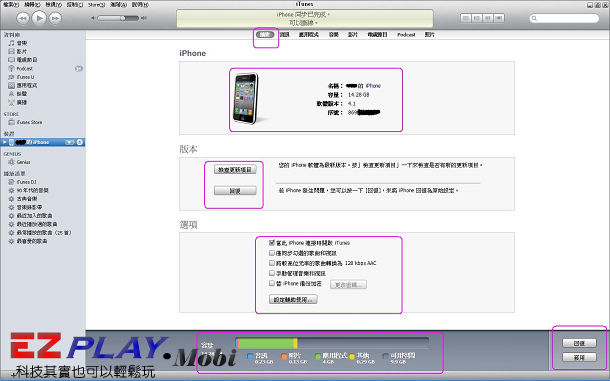
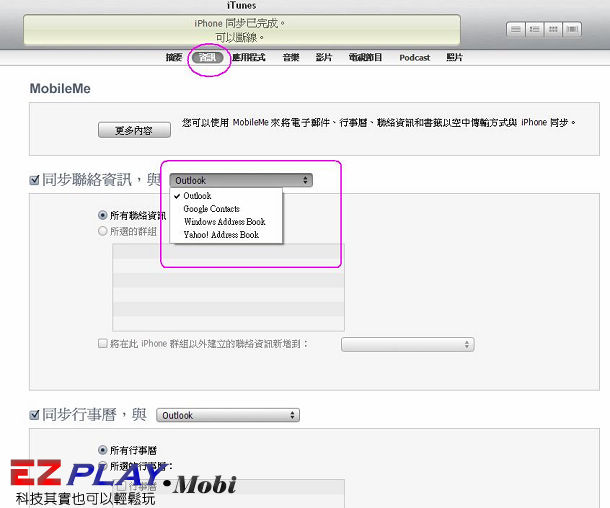

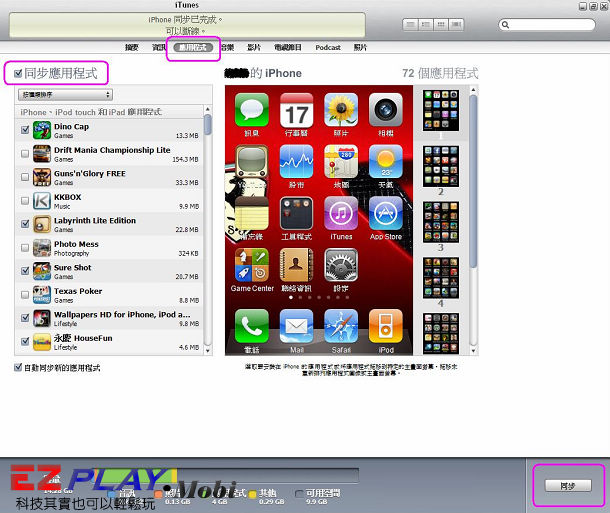
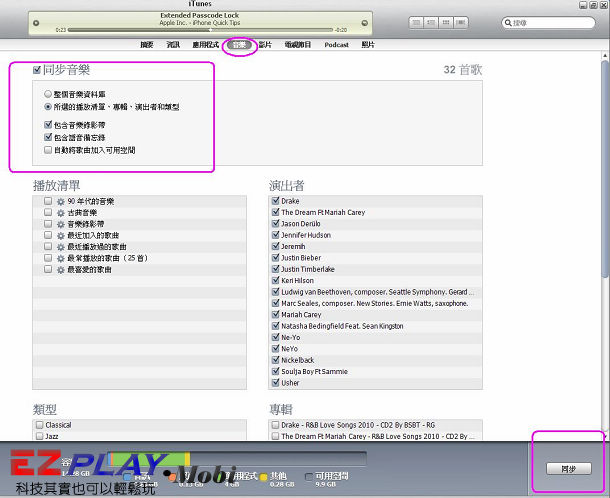


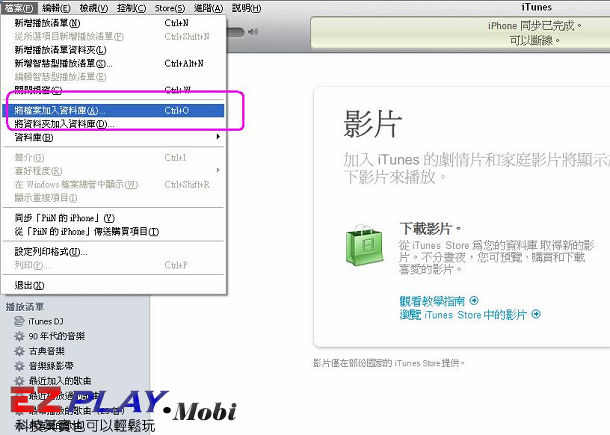
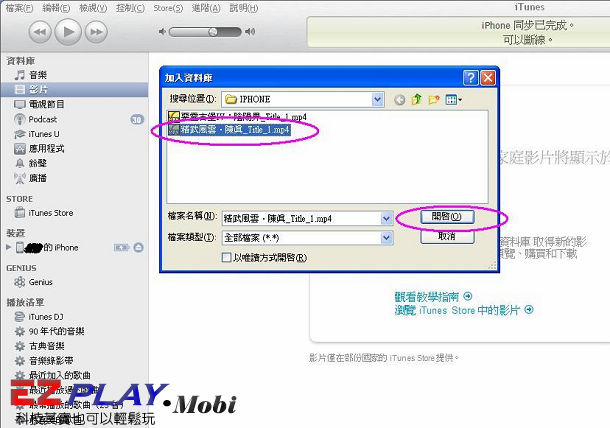
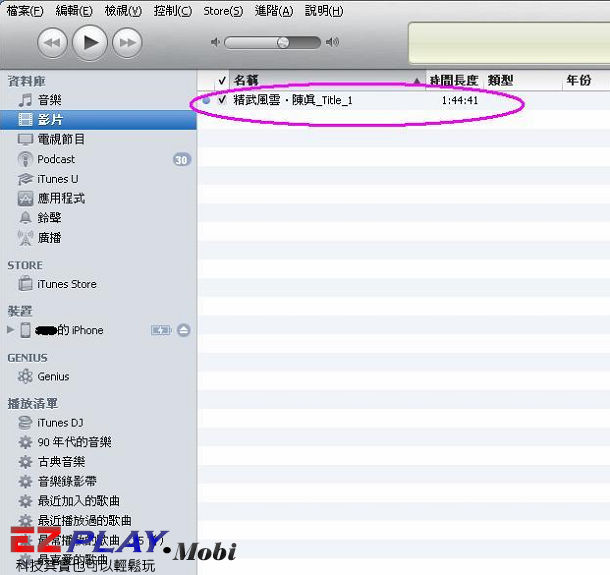
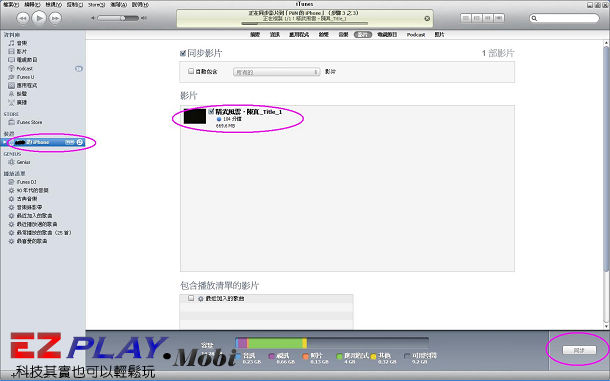
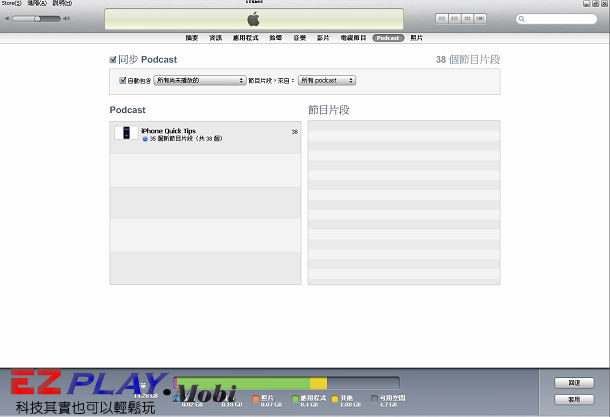


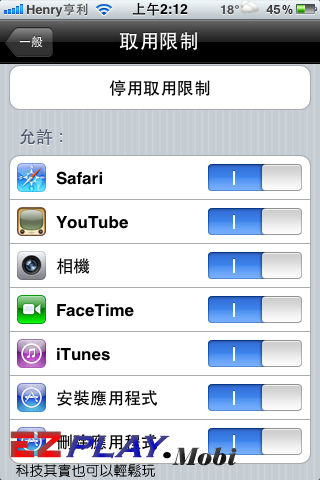
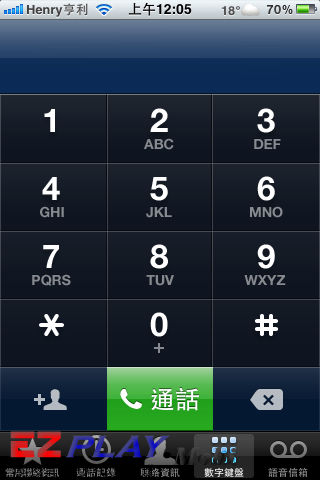



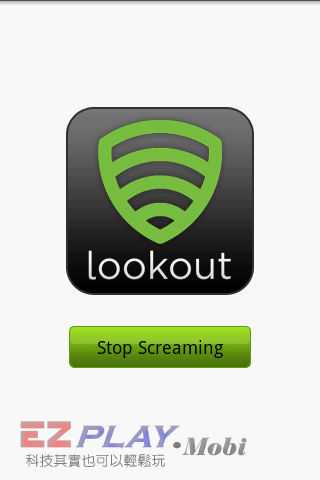
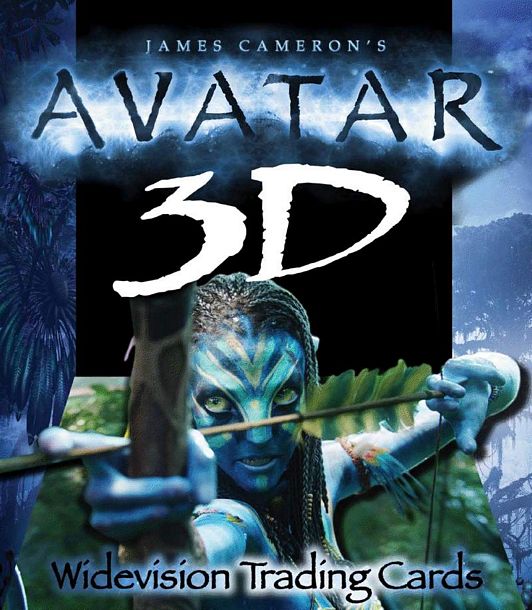
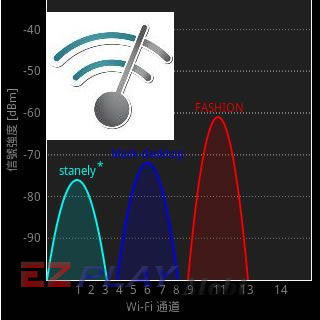










[…] iPhone新手用iTunes同步教學介紹 […]
[…] iPhone新手用iTunes同步教學介紹 […]
[…] iPhone新手用iTunes同步教學介紹 | EZplay技研社 (i-mobi) 科技輕鬆玩!! […]
[…] iPhone新手用iTunes同步教學介紹 | EZplay技研社 (i-mobi) 科技輕鬆玩!! […]
[…] iPhone新手用iTunes同步教學介紹 | EZplay技研社 (i-mobi) 科技輕鬆玩!! […]
[…] iPhone新手用iTunes同步教學介紹 | EZplay技研社 (i-mobi) 科技輕鬆玩!! […]
[…] iPhone新手用iTunes同步教學介紹 | EZplay技研社 (i-mobi) 科技輕鬆玩!! […]
[…] iPhone新手用iTunes同步教學介紹 | EZplay技研社 (i-mobi) 科技輕鬆玩!! […]